Table des matières
- Erreur avec périphérique de démarrage manquant : Guide de secours rapide
- Quelle est la cause de l'erreur "Boot device missing" ?
- Comment corriger l'erreur "Boot device missing" (périphérique d'amorçage manquant) ?
- Stellar® Récupération de Données de Stellar®
- Questions Réponses
Erreur avec périphérique de démarrage manquant : Guide de secours rapide
Essayez d'abord les solutions rapides avant de passer aux étapes de dépannage avancées décrites dans cet article.
- Solution rapide n°1 : vérifiez si votre SSD/HDD est répertorié dans le BIOS/UEFI - s'il n'est pas répertorié, le problème vient du matériel ou d'un câble mal fixé, et non de Windows.
- Solution rapide n° 2 : un ordre de démarrage incorrect est une cause fréquente et facile à résoudre. Dans les paramètres du BIOS, placez "Windows Boot Manager" (ou le nom de votre disque) en tête de la liste de démarrage, enregistrez et redémarrez.
- Solution rapide n° 3 : Réinsérez ou remplacez le connecteur SATA/NVMe - un seul connecteur desserré suffit à faire disparaître un disque parfaitement sain.
Suivez le conseil n°1 si vous pouvez résoudre l'erreur "boot device missing" avec ces solutions rapides, et le conseil n°2 si aucune des 7 méthodes mentionnées dans l'article ne fonctionne pour vous.
- Conseil n°1 : sauvegardez les fichiers importants immédiatement après le premier redémarrage réussi - les erreurs de démarrage récurrentes sont souvent le signe avant-coureur d'une défaillance complète du disque.
- Conseil n° 2 : le disque est toujours invisible ? Éteignez l'appareil et appelez un service de récupération de données ; des cycles répétés d'allumage et d'extinction peuvent faire d'un disque dur récupérable une cause perdue.
Votre ordinateur portable s'allume, mais au lieu de Windows, un écran d'erreur bleu (ou noir) apparaît, vous indiquant que l'ordinateur ne peut pas être démarré.
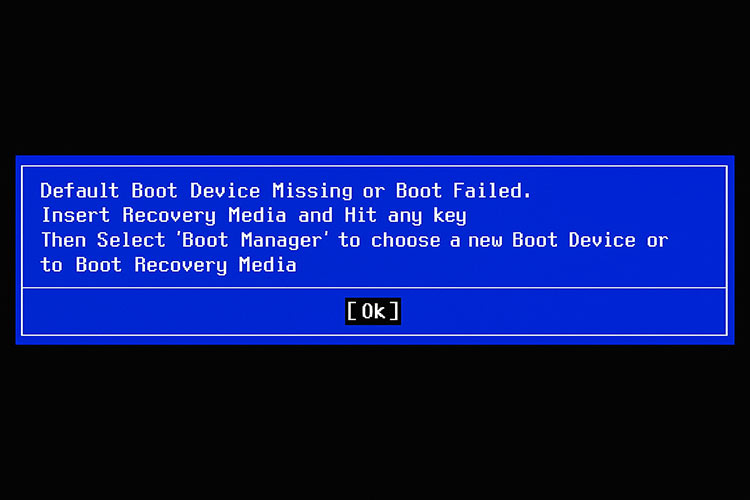
La formulation du message d'erreur peut varier d'une marque à l'autre (Dell, Lenovo, HP, Sony, Acer, etc.), mais la raison est toujours la même : le micrologiciel BIOS/UEFI ne trouve pas de disque valide (généralement le disque dur interne ou le disque SSD) à partir duquel le système d'exploitation peut être chargé dans la mémoire de l'ordinateur.
Dans ce cas, vous recevrez des messages d'erreur tels que les suivants :
- Le périphérique d'amorçage par défaut est manquant ou le processus d'amorçage a échoué
- Pas de périphérique amorçable - veuillez redémarrer le système
- Aucun dispositif de démarrage n'a été trouvé. Appuyez sur n'importe quel bouton pour redémarrer l'appareil
- Erreur de démarrage : Quittez l'agent d'amorçage Intel
- Le menu de démarrage est introuvable
- Aucun disque de démarrage n'a été trouvé
La bonne nouvelle, c'est que : Dans la plupart des cas, vous pouvez corriger cette erreur et redémarrer votre PC en moins de 15 minutes !
Suivez le tableau de référence rapide ci-dessous pour trouver des solutions à l'erreur de démarrage "Device not found". Vous trouverez des solutions détaillées plus loin.
| Réparation | Solution | Efficacité | Difficulté | Temps* |
| 1 | Vérifiez si le disque est reconnu dans le BIOS/UEFI. | ★★★ | Facile | < 5 min |
| 2 | Placez le SSD/HDD interne dans la séquence de démarrage en premier. | ★★★ | Facile | 5 min |
| 3 | Changement du mode de démarrage (Legacy ↔ UEFI) pour personnaliser le MBR/GPT | ★★☆ | Moyen | 10 min |
| 4 | Renouveler/remplacer le câble SATA ou NVMe et le bloc d'alimentation | ★★☆ | Moyen | 15 min |
| 5 | Exécuter une réparation automatique à partir d'un USB/DVD Windows | ★★★ | Facile | 15 min |
| 6 | Reconstruisez le MBR/BCD avec bootrec / fixmbr /fixboot /rebuildbcd | ★★☆ | Avancé | 15 min |
*Temps de traitement typique ; sauf pour les réparations de fichiers volumineux ou le remplacement de disques.
Quelle est la cause de l'erreur "Boot device missing" ?
Imaginez le chemin de démarrage comme suit : Firmware → Matériel → Fichiers du système d'exploitation. Une interruption à n'importe quel endroit de cette chaîne déclenche les messages d'erreur mentionnés ci-dessus.
- Mauvaise configuration du micrologiciel : Le BIOS peut facilement pointer vers le mauvais périphérique ou utiliser le mauvais mode de partition pour le disque dur. Par exemple, de nombreux utilisateurs sur le forum de la communauté Dell affirment avoir résolu le message "No boot device found" en déplaçant le disque dur en haut de la liste ou en passant au mode Legacy/UEFI.
- Problème physique de disque ou de connexion : un module NVMe mal fixé, un SSD manquant (généralement après une réparation) ou un câble cassé signifie que le micrologiciel ne voit rien à partir duquel démarrer.
- Registres de données de démarrage ou fichiers du système d'exploitation corrompus : Le support de données est présent, mais son registre principal de démarrage (MBR) ou ses données de configuration de démarrage sont corrompus, ce qui provoque l'échec du démarrage. Microsoft recommande d'exécuter bootrec.exe ou Startup Repair à partir de Windows RE pour les remettre en état.
Si vous déterminez lequel de ces trois niveaux est défectueux, vous pouvez gagner du temps en passant directement à la solution appropriée. Toutefois, si vous n'avez pas de certitude, il est préférable d'effectuer les méthodes énumérées ci-dessous l'une après l'autre. Windows se rechargera dans les plus brefs délais.
Comment corriger l'erreur "Boot device missing" (périphérique d'amorçage manquant) ?
Tout d'abord, assurez-vous que le micrologiciel de votre PC (BIOS/UEFI) est au bon endroit pour démarrer Windows.
Méthode n°1 : Vérifiez si votre disque est "visible" dans le BIOS/UEFI
- Redémarrez votre PC et appuyez plusieurs fois sur F2, F10, F12, Del ou Esc (selon la marque) pour entrer dans la configuration BIOS/UEFI.
Remarque : recherchez sur Google "Comment entrer dans le BIOS de {nom de la marque}" pour trouver la clé correcte permettant d'accéder à la configuration du BIOS/UEFI.
- Dans le menu principal, recherchez "Informations système", "Stockage" ou "Avancé" : Vous devriez voir votre SSD ou HDD listé par nom et numéro de série.
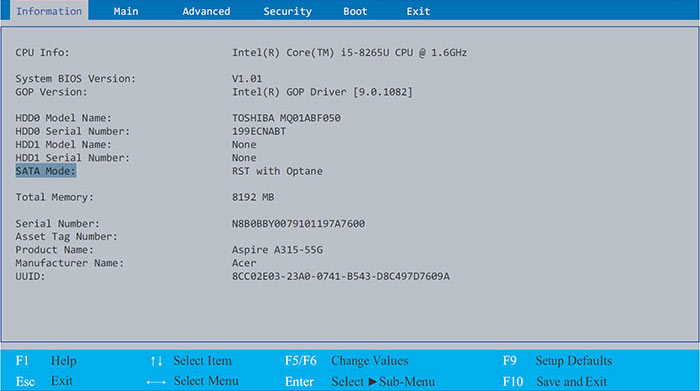
- Le résultat :
- Vous voyez votre disque → Super ! Passez à la solution 2.
- Vous ne le voyez pas → Le PC ne peut pas du tout "parler" au disque. Sauvegardez votre travail et passez à la solution n° 4 (câbles et connexions).
Méthode 2 : Déplacez votre disque au début de la séquence de démarrage
- Localisez l'onglet "Boot" ou "Startup" dans la configuration du BIOS/UEFI.
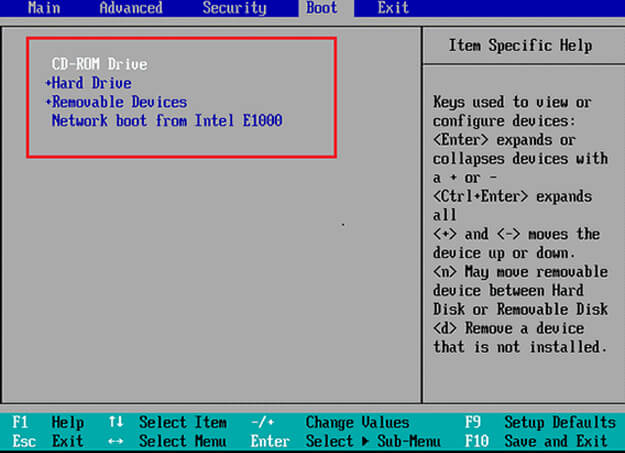
- Vous verrez une liste (contenant par exemple "disque USB", "Windows Boot Manager", "Réseau").
- Utilisez les boutons à l'écran pour déplacer "Windows Boot Manager" ou votre disque interne vers le haut.
- Appuyez sur F10 (ou Save & Exit) et confirmez. Votre PC redémarre.
Conseil : si "Windows Boot Manager" n'est pas une option, recherchez le nom de votre SSD/HDD à la place.
Méthode 3 : Adapter le "mode de démarrage" au style de votre disque dur
Les PC récents utilisent l'UEFI avec des disques durs GPT, tandis que les PC plus anciens utilisent l'héritage/CSM avec des disques durs MBR. En cas d'incompatibilité, le microprogramme ne peut pas être transmis à Windows.
- Sur le même onglet Boot, vous trouverez le paramètre "Boot mode", "CSM" ou "UEFI/Legacy".
- Sélectionnez :
- UEFI, si votre disque dur a été configuré sous Windows 8 ou une version ultérieure (GPT).
- Legacy (parfois également appelé CSM/BIOS) si le disque dur est plus ancien ou si vous avez installé Windows 7 (MBR).
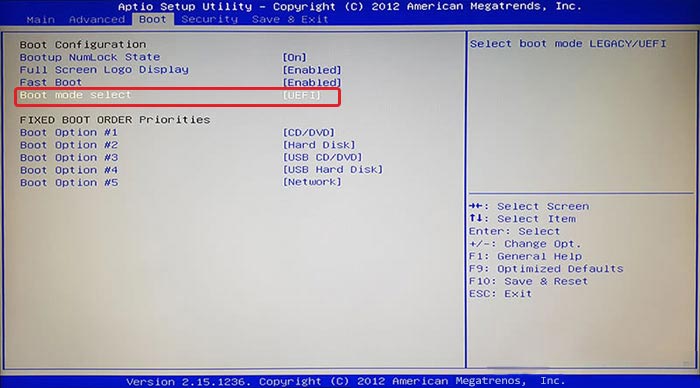
- Enregistrez les modifications (F10) et redémarrez.
Remarque : si vous ne savez pas si votre disque utilise le MBR ou le GPT, l'UEFI est le choix le plus sûr sur le matériel moderne. Si Windows ne démarre toujours pas, il se peut que vous deviez convertir le MBR en GPT ou vice versa.
Méthode 4 : Vérifier les câbles et les connexions physiques
Même des réglages parfaits ne vous aideront pas si votre disque est mal fixé ou déconnecté. Découvrez ici comment vous pouvez rechercher en toute sécurité des connexions desserrées ou défectueuses.
- Éteignez votre PC (de bureau ou portable) et débranchez la prise secteur.
- Mettez-vous à la terre (touchez un pied de table en métal) pour éviter les dommages dus à l'électricité statique.
- Ouvrez le boîtier (retirez la plaque de base pour les ordinateurs portables, le couvercle latéral pour les ordinateurs de bureau).
- Recherchez votre disque :
- 2.5″ SSD/HDD → deux câbles : un câble de données fin (SATA) et un câble d'alimentation plus large.
- SSD M.2/NVMe → module monocarte vissé sur la carte mère.
- Rétablissez chaque connexion :
- disque SATA : Débranchez les deux câbles, puis rebranchez-les fermement jusqu'à ce que vous entendiez un léger clic.
- SSD M.2 : Retirez la vis, tirez-la en l'inclinant légèrement, remettez-la en place et revissez-la.
- Remontez l'appareil, reconnectez-le et allumez votre PC.
- Entrez à nouveau dans le BIOS/UEFI (comme dans la solution n°1) et voyez si le disque réapparaît.
Votre périphérique de démarrage n'est toujours pas présent ? Le disque lui-même peut être défectueux.
Méthode 5 : Utiliser le support d'installation de Windows pour la réparation
Si le BIOS reconnaît votre disque mais que Windows ne démarre toujours pas parce que le processus de démarrage a échoué, la réparation intégrée du démarrage et les outils de ligne de commande peuvent remettre le chargeur de démarrage en état.
5 n°1 Créer un USB/DVD Windows (si ce n'est pas déjà fait)
- Téléchargez l'outil de création de médias de Microsoft sur chaque PC opérationnel.
- Démarrez-le et sélectionnez "Créer un support d'installation".
- Sélectionnez un disque USB (8 Go+) ou un DVD.
- Laissez le processus se terminer, puis connectez l'USB/DVD à votre PC.
5.2 Effectuer la "réparation" automatique à partir du DVD/USB
- Démarrez à partir de votre USB/DVD : Redémarrez et appuyez plusieurs fois sur F12, Esc ou la touche du menu de démarrage de votre PC, puis sélectionnez le disque.
- Lorsque l'écran d'installation de Windows s'affiche ("Sélectionnez la langue..."), cliquez sur Suivant.
- Cliquez sur "Réparer votre ordinateur" (en bas à gauche).
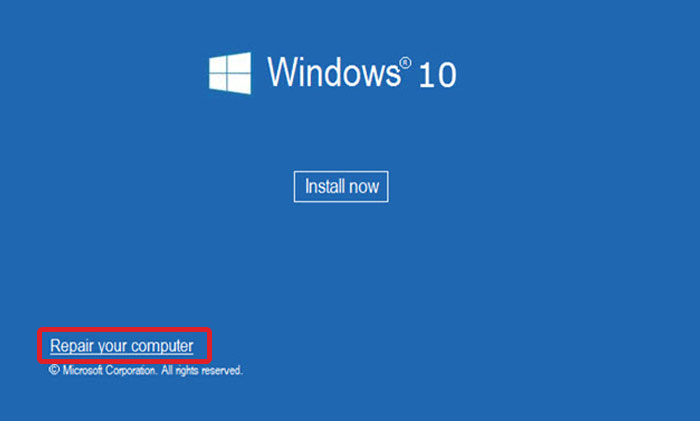
- Sélectionnez "Dépannage" → "Options avancées" → "Réparation du démarrage".
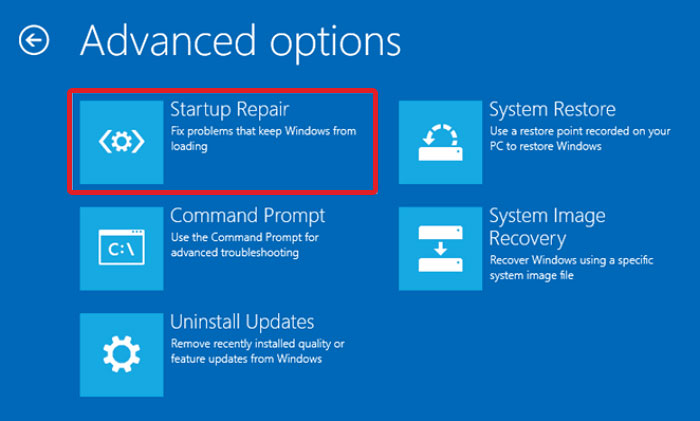
- Laissez le programme analyser et appliquer les corrections. Une fois le processus terminé, redémarrez normalement - Windows devrait se charger.
Remarque : il n'est pas nécessaire d'entrer d'abord dans Windows ; cette réparation s'effectue directement à partir du support d'installation.
5.3 Avancé : Remède via l'invite de commande
- Démarrez à partir de l'USB/DVD comme décrit ci-dessus.
- Cliquez sur Réparer l'ordinateur → Dépannage → Invite de commande.
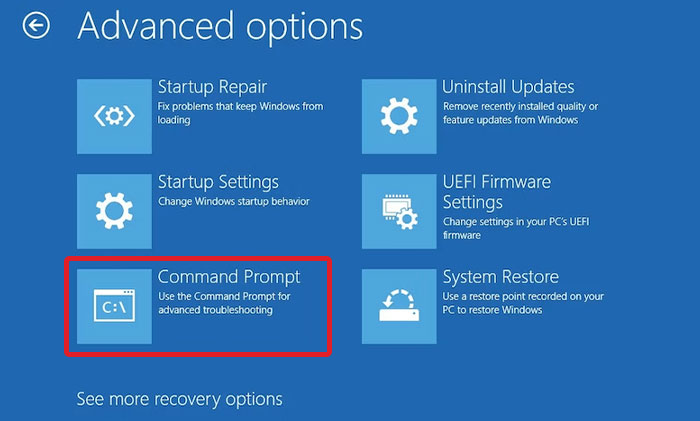
- Saisissez les commandes suivantes à l'invite de commande et appuyez sur la touche Entrée après chaque commande :
bootrec /fixmbr
bootrec /fixboot
bootrec /scanos
bootrec /rebuildbcd
chkdsk C : /r
sfc /scannow /offbootdir=C:\N /offwindir=C:\NWindows
bcdboot C:\NWindows /s C :
- Après avoir traité toutes les commandes, entrez exit et redémarrez sans USB/DVD.
Ce que font ces commandes :
- /fixmbr répare le registre d'amorçage principal (Master Boot Record)
- /fixboot écrit un nouveau secteur de démarrage
- /scanos & /rebuildbcd reconstruire les données de configuration de démarrage
- chkdsk /r vérifie l'état du disque dur
- sfc /scannow répare les fichiers Windows
- bcdboot remet en état les fichiers d'amorçage importants
Si Windows ne démarre toujours pas, il est presque certain que le problème de l'erreur de démarrage est dû au matériel.
Méthode 6 : Si le disque lui-même est défectueux
Si vous avez effectué toutes les optimisations du micrologiciel, les remplacements de câbles et les réparations logicielles et que le disque disparaît toujours ou donne des erreurs, il est presque certain qu'il s'agit d'une défaillance matérielle :
- Usure mécanique ou erreur du contrôleur pour les disques durs ou défaillance de la carte NAND pour les disques SSD.
- Défaillances intermittentes qui passent les tests faciles mais corrompent les registres de démarrage sous charge.
- Dommages aux circuits ou aux cartes de circuits imprimés (invisibles sans équipement de laboratoire spécial)
À ce stade, les autodiagnostics (connexion du disque à un autre PC, exécution des tests CHKDSK ou SMART) peuvent être déroutants et risqués, et ils résolvent rarement le problème principal.
Retirer le disque pour le tester sur un autre PC ou lancer des analyses CHKDSK/SMART peut sembler logique, mais cela conduit souvent à des problèmes :
- Faux négatifs ou réussites intermittentes : Un contrôleur défaillant peut cacher des erreurs dans les tests lumineux.
- Risque d'endommagement supplémentaire : Une manipulation administrative fréquente, des outils inadaptés ou des décharges d'électricité statique peuvent aggraver l'usure mécanique.
- Paralysie de l'analyse : Même si vous détectez une erreur d'avertissement SMART, vous ne savez pas quelle est la certitude de l'étape suivante ni combien de données vous pouvez économiser.
Plutôt que de tâtonner dans l'obscurité, il est plus judicieux d'obtenir un diagnostic clair, mené par un expert, qui identifie la cause première sans mettre en péril vos données.
Chez Stellar® Récupération de Données, nos experts confirmeront le problème, vous montreront en temps réel les erreurs éventuelles et vous recommanderont les étapes suivantes les plus sûres pour récupérer vos données intactes.
Stellar® Récupération de Données de Stellar®.
Comment cela fonctionne-t-il ?
- Conseils gratuits et sans engagement : Envoyez-nous un e-mail à support@stellarinfo.com en indiquant le modèle de votre PC/ordinateur portable, des captures d'écran ou de courtes vidéos de l'erreur et une liste des étapes que vous avez déjà essayées.
- Soutien téléphonique 24×7 : Appelez le 022 518 03 23 à tout moment pour parler directement à un expert en récupération de données.
- Enlèvement à domicile et laboratoire de certitude : Nous récupérons l'appareil à votre domicile ou à votre bureau et le transportons dans notre salle blanche de classe 100 certifiée ISO, en maintenant l'intégralité de la chaîne de contrôle.
- Un taux de réussite inégalé : Grâce à la plus grande bibliothèque de donneurs d'Europe, qui compte plus de 15 000 disques, et à des décennies d'expérience, nous pouvons même récupérer des données sur des disques gravement endommagés.
Êtes-vous prêt à arrêter de deviner et à commencer à récupérer ?
Envoyez un courriel à info.fr@stellar.be ou appelez le 022 518 03 23 pour parler à un spécialiste de la récupération de données.
Questions Réponses
Le périphérique de démarrage est le disque (SSD/HDD ou NVMe virtuel) dont votre micrologiciel a besoin pour charger Windows.
Ce message BIOS spécifique à Lenovo signifie que le paramètre de redémarrage automatique du micrologiciel n'a pas trouvé de disque valide. Vous devez corriger votre ordre de démarrage ou changer de mode.
Le micrologiciel ne peut pas reconnaître les supports de démarrage - vérifiez les câbles ou effectuez la réparation de démarrage.
Non - ces outils remettent en état les registres de démarrage et réparent les fichiers système sans affecter vos fichiers personnels.
À propos de l'auteur







